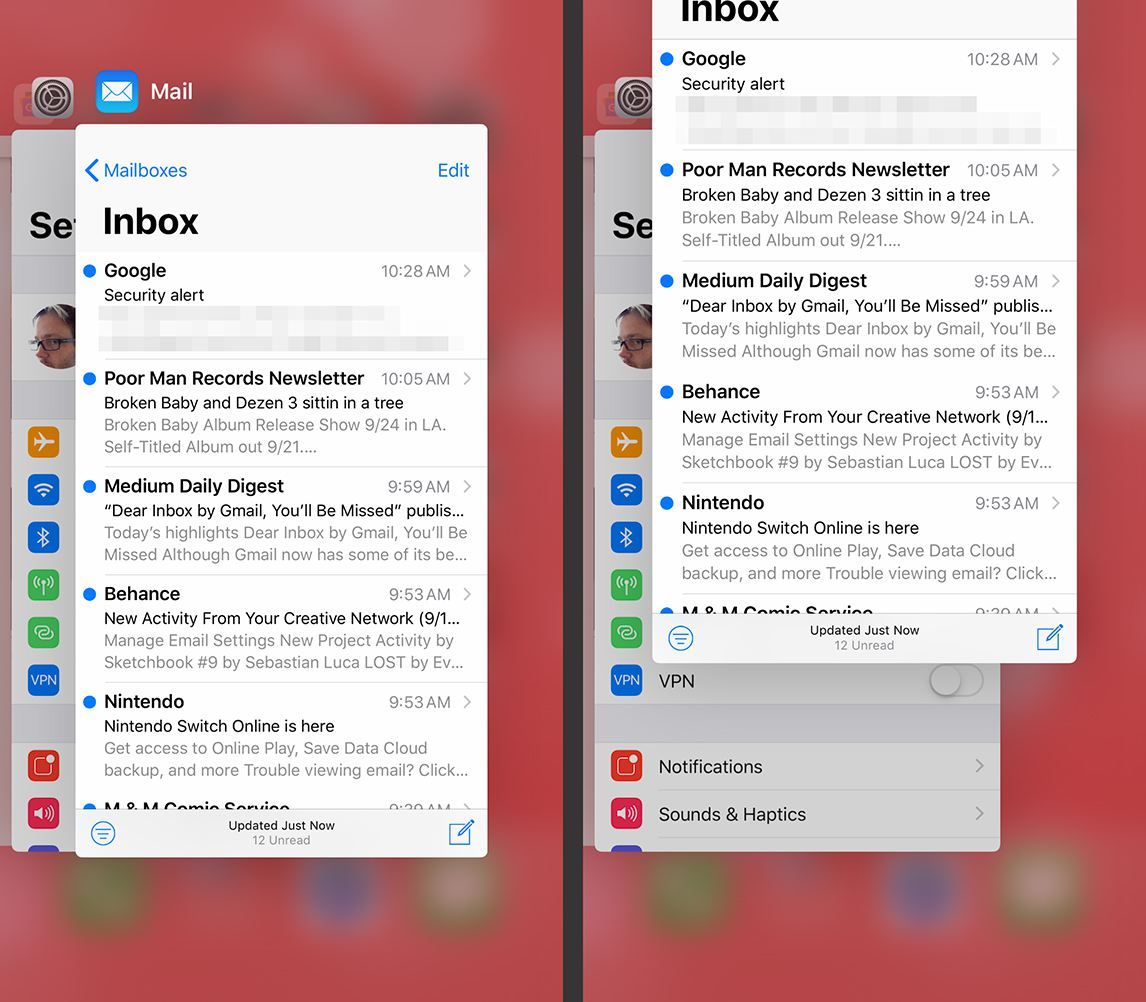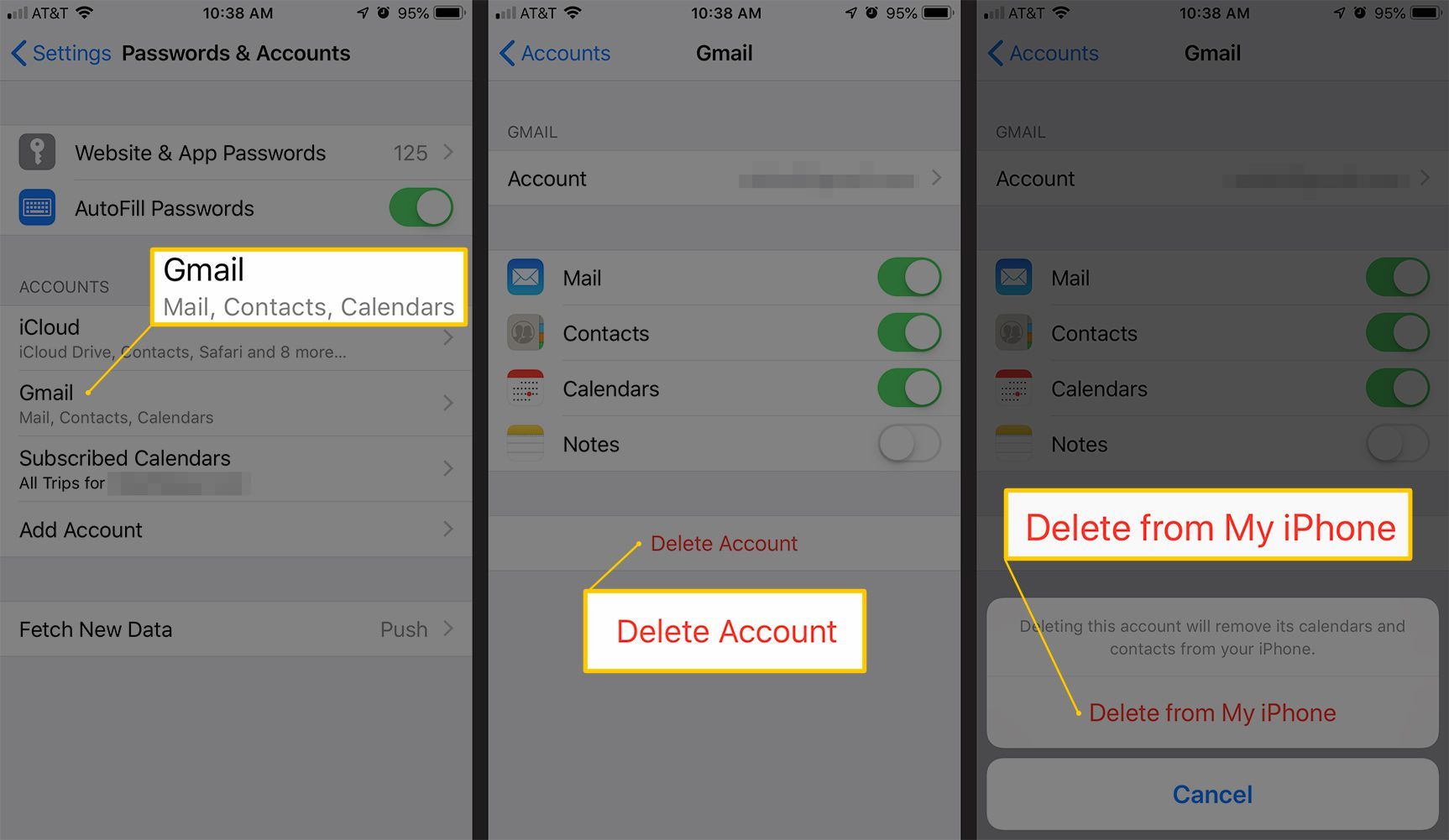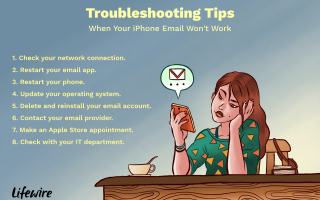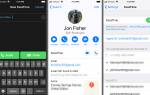Содержание
- 1 Как исправить то, что электронная почта iPhone не работает
- 2 Проверьте сетевое соединение iPhone
- 3 Проверьте Ваш Email Имя пользователя и Пароль
- 4 Выйти и перезапустить почтовое приложение
- 5 Проверьте настройки электронной почты
- 6 Перезагрузите iPhone
- 7 Обновите операционную систему iPhone
- 8 Удалить и настроить учетную запись электронной почты снова
- 9 Обратитесь к поставщику электронной почты для поддержки
- 10 Получите помощь напрямую от Apple
- 11 Если это рабочая учетная запись, обратитесь в ИТ-отдел
Ваш iPhone — ваш канал связи с миром, что делает его таким расстраивающим, когда электронная почта вашего iPhone не работает. Это еще более расстраивает, если вам нужно получить электронную почту для вашей работы.
Суть в том, что будь то текстовые сообщения, социальные сети или электронная почта, когда у вас есть iPhone, он нужен вам, чтобы поддерживать связь практически из любого места.
Как исправить то, что электронная почта iPhone не работает
Есть много проблем, которые могут привести к неправильной работе электронной почты вашего iPhone. Если вы находитесь в такой ситуации, у нас есть десять советов, которые могут решить большинство проблем с электронной почтой iPhone. Читайте дальше, чтобы узнать о каждом.
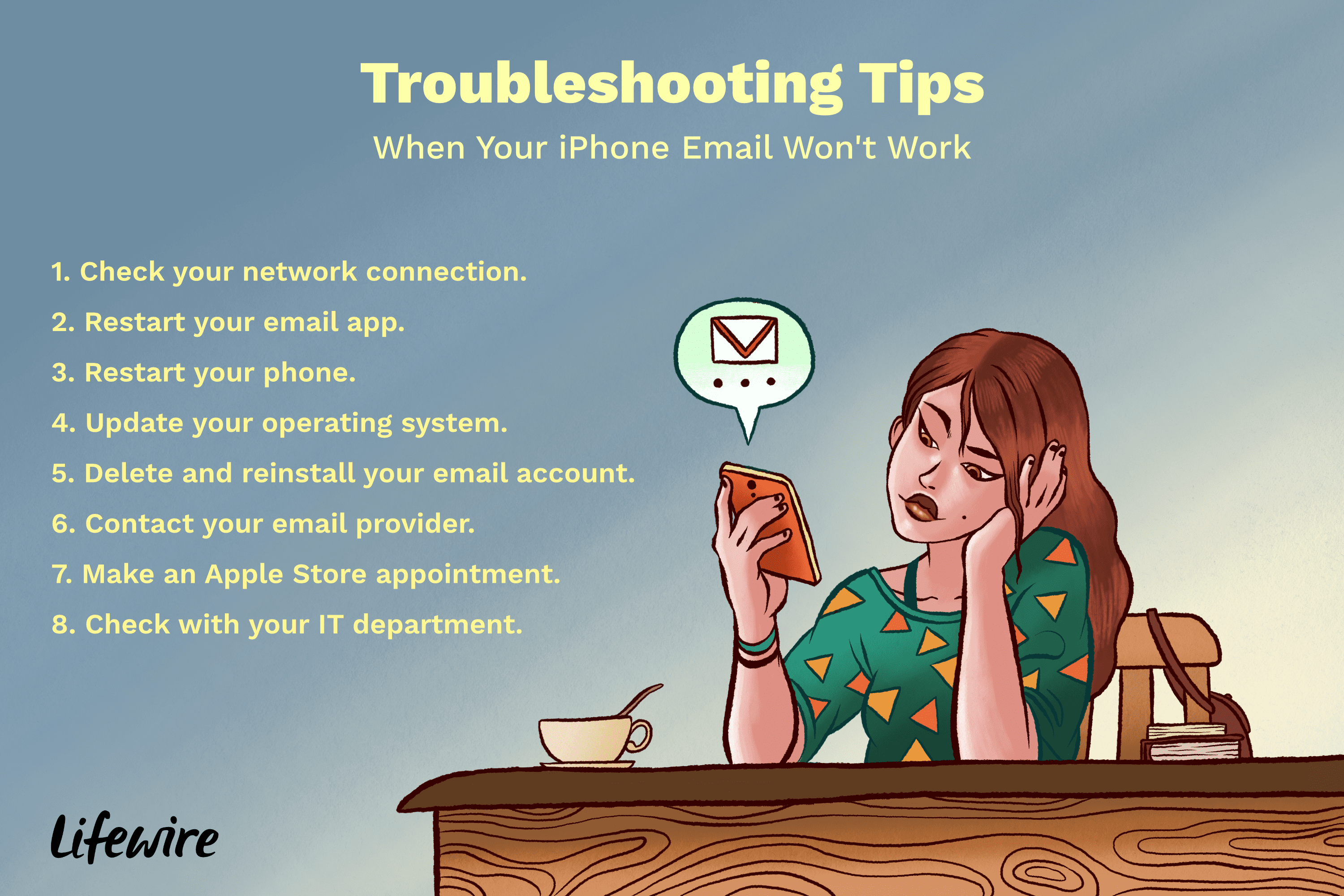
Мигель Ко © Lifewire
Проверьте сетевое соединение iPhone
Ваш iPhone не может получить электронную почту, если он не подключен к Интернету. Для доступа к электронной почте вам необходимо подключиться к сотовой сети, такой как сеть 4G LTE, через телефонную компанию или сеть Wi-Fi.
Вы можете проверить сетевое соединение, посмотрев в верхнем левом углу большинства iPhone (верхний правый угол на iPhone X и более поздних версиях) сотовую сеть или панель Wi-Fi. Если у вас нет баров, это может быть проблемой.
Чтобы подключиться к сотовой сети, нажмите настройки > Сотовый > и переместить Сотовая данных переведите ползунок в положение выкл / белый, а затем обратно вкл / зеленый.
Если вам нужна помощь при подключении к Wi-Fi, прочитайте раздел Как подключить iPod touch или iPhone к Wi-Fi. Если вы вообще не видите Wi-Fi и думаете, что должны, прочитайте Wi-Fi Grayed Out на iPhone? Вот как это исправить.
Также разумно убедиться, что на вашем iPhone не включен режим полета. Это может блокировать подключения к сотовым сетям и сетям Wi-Fi. Узнайте больше о режиме полета.
Проверьте Ваш Email Имя пользователя и Пароль
Если ваша электронная почта не отправляется и не загружается, возможно, возникла проблема с именем пользователя и / или паролем для этой учетной записи электронной почты. В этой ситуации, скорее всего, вы получите всплывающее окно с просьбой ввести ваше имя пользователя или пароль еще раз.
Если у вас нет этого всплывающего окна, вы можете удалить учетную запись электронной почты со своего телефона и настроить ее снова. Проверьте раздел о том, как сделать это позже в этой статье.
Выйти и перезапустить почтовое приложение
Один из быстрых способов исправить приложение, которое не работает должным образом, — это закрыть и перезапустить его. Это может решить некоторые проблемы, из-за которых Mail не работает. Для этого выполните следующие действия:
Дважды нажмите кнопку «Домой» на iPhone (или, на iPhone X и новее, проведите вверх от нижней части экрана).

Исходное изображение: Ugur Akdemir / UnsplashКогда появится многозадачный вид, найдите почта.
красть почта вверх и за пределы экрана. Это выходит из приложения Почта.

Нажмите один раз на Главная кнопку или коснитесь экрана, чтобы вернуться на главный экран.
Нажмите почта приложение снова, чтобы перезапустить его.
Проверьте настройки электронной почты
Учетные записи электронной почты на iPhone можно настроить для проверки электронной почты по расписанию (например, каждые 30 минут) или для отправки почты на ваше устройство, как только она поступит. Выбранные вами параметры влияют на то, как ваша электронная почта поступает на ваш телефон. Просмотрите эти настройки, выполнив следующие действия:
Нажмите настройки.
Нажмите Пароли учетные записи.
Нажмите Получить новые данные.
Вы можете выбрать этот параметр для всех учетных записей электронной почты, настроенных на вашем телефоне на этом экране. Чтобы установить его для отдельных учетных записей, коснитесь учетной записи.
От себя Слайдер отправляет электронную почту на ваш iPhone, как только он поступает на почтовый сервер. Это работает только с совместимыми учетными записями электронной почты.

Чтобы контролировать расписание проверки электронной почты, перейдите к получать раздел и выберите частоту, которую вы хотите использовать для проверки новой почты.
Перезагрузите iPhone
Если у вас хорошее интернет-соединение, у вас хорошие настройки и вы перезапустили приложение «Почта», следующим шагом будет обычная мера по устранению неполадок iPhone: перезагрузка телефона. Хотите верьте, хотите нет, но перезагрузка iPhone может решить массу проблем. Иногда ваш телефон просто нуждается в новом запуске.
Обновите операционную систему iPhone
Еще один ключевой шаг в устранении неполадок — убедиться, что у вас установлена последняя версия iOS, операционной системы, на которой работает iPhone. Обновленные версии iOS содержат исправления ошибок и улучшения функций. Возможно, что проблемы с вашей электронной почтой являются результатом ошибки, которая была исправлена в последнем обновлении iOS, или что ваш провайдер электронной почты изменил некоторые настройки, и только последняя версия iOS работает с этим изменением. Чтобы узнать, как обновить ваш iPhone, прочитайте:
- Как обновить iOS на вашем iPhone без подключения к iTunes
- Как обновить операционную систему iPhone.
Удалить и настроить учетную запись электронной почты снова
Если ни один из этих шагов не помог, и у вас все еще есть проблемы с электронной почтой iPhone, возможно, с вашим телефоном что-то не так. Вместо этого проблема может быть в настройках, которые вы используете. Если при настройке учетной записи на телефоне вы ввели неправильный адрес сервера, имя пользователя или пароль, вы не сможете получать электронную почту. Если это так, начните с удаления проблемной учетной записи электронной почты.
Открыть настройки приложение.
Перейти к Пароли учетные записи (на старых версиях iOS ищите учетные записи Пароли или же Почта, Контакты, Календарь).
Нажмите на учетную запись с проблемой.
Нажмите Удалить аккаунт.

Тогда выбирай Удалить из моего iPhone во всплывающем меню внизу экрана.
После удаления учетной записи электронной почты дважды проверьте все параметры, которые следует использовать для доступа к этой учетной записи. Затем снова выполните процесс добавления учетной записи электронной почты на ваш iPhone.
В некоторых случаях существуют дополнительные параметры для удаления учетной записи электронной почты с вашего iPhone. Прочтите, как удалить учетную запись электронной почты на iPhone, если описанные выше шаги не сработали.
Обратитесь к поставщику электронной почты для поддержки
Если ваша электронная почта все еще не работает, пришло время получить техническую поддержку по вашей электронной почте. Хорошим первым шагом является проверка с вашим провайдером электронной почты (Google для Gmail, Yahoo для Yahoo Mail и т. Д.). У каждого провайдера электронной почты есть разные способы оказания поддержки, но лучше всего войти в свою учетную запись электронной почты в Интернете, а затем искать ссылки, такие как Справка или Поддержка.
Получите помощь напрямую от Apple
Если ваш провайдер электронной почты не может помочь, у вас может быть проблема, которая больше или сложнее, чем вы можете решить. В этом случае, вероятно, лучше всего взять ваш iPhone — и всю информацию об учетной записи электронной почты — в ближайший Apple Store для технической поддержки (вы также можете позвонить в Apple для поддержки). Тем не менее, Apple Store — это оживленные места, поэтому обязательно назначьте встречу, прежде чем отправиться в путь, чтобы получить помощь.
Если это рабочая учетная запись, обратитесь в ИТ-отдел
Если вы пытаетесь проверить рабочую учетную запись электронной почты, возможно, проблема вовсе не в вашем iPhone. Проблема может быть на почтовом сервере, с которого вы пытаетесь получить почту.
Временная проблема с этим сервером или изменение конфигурации, о котором вы не знаете, может заблокировать доступ вашего iPhone. Если неработающая учетная запись предоставляется вашей работой, обратитесь в ИТ-отдел вашей компании и выясните, могут ли они помочь решить проблему.